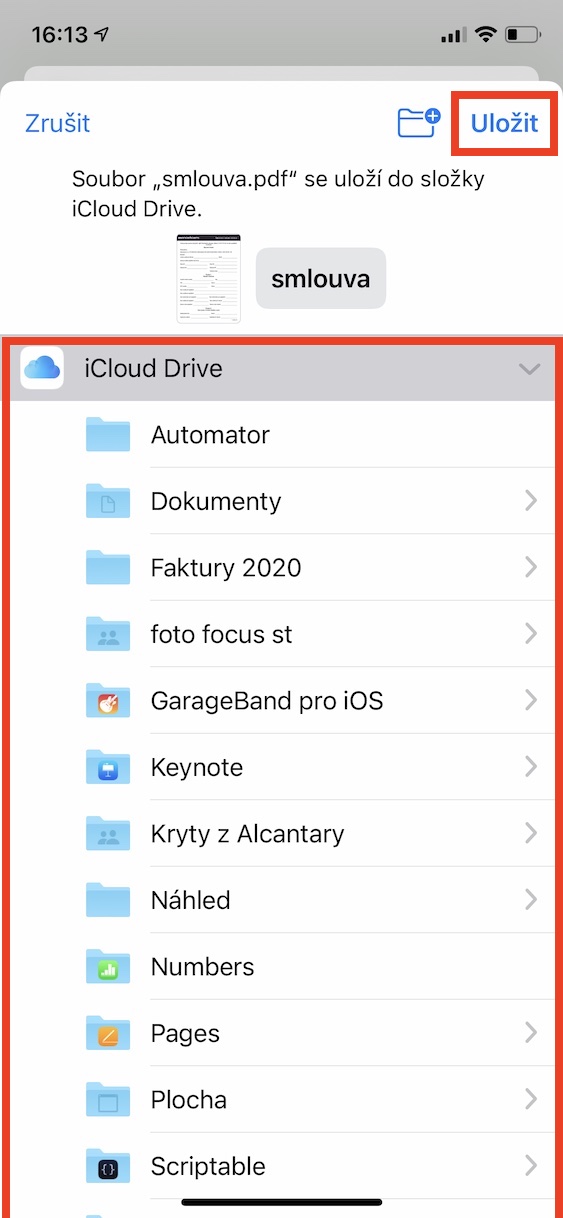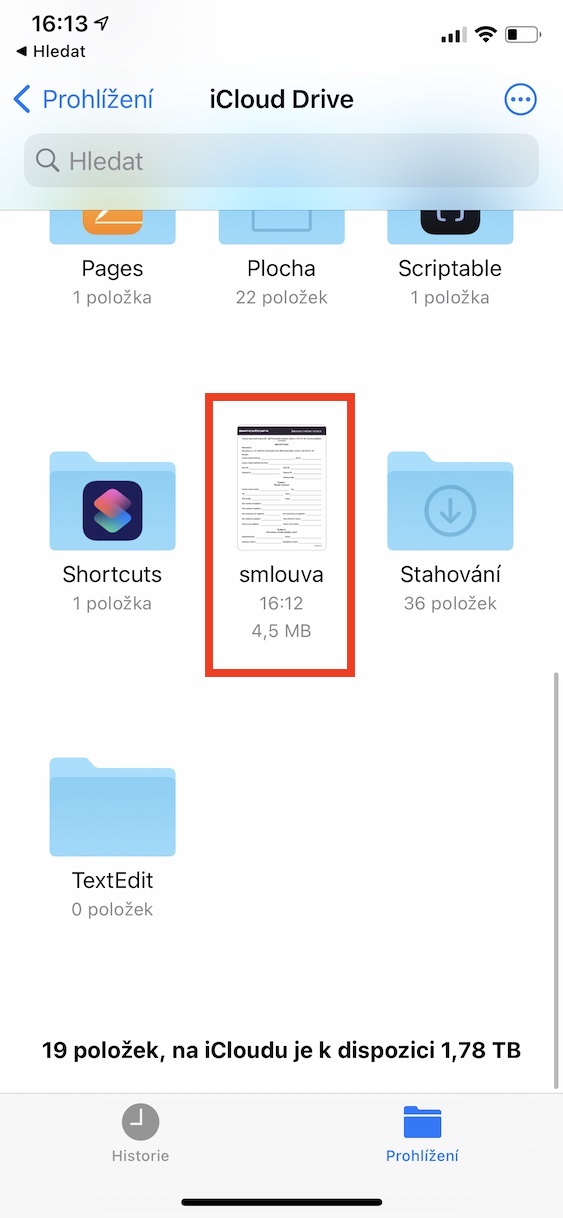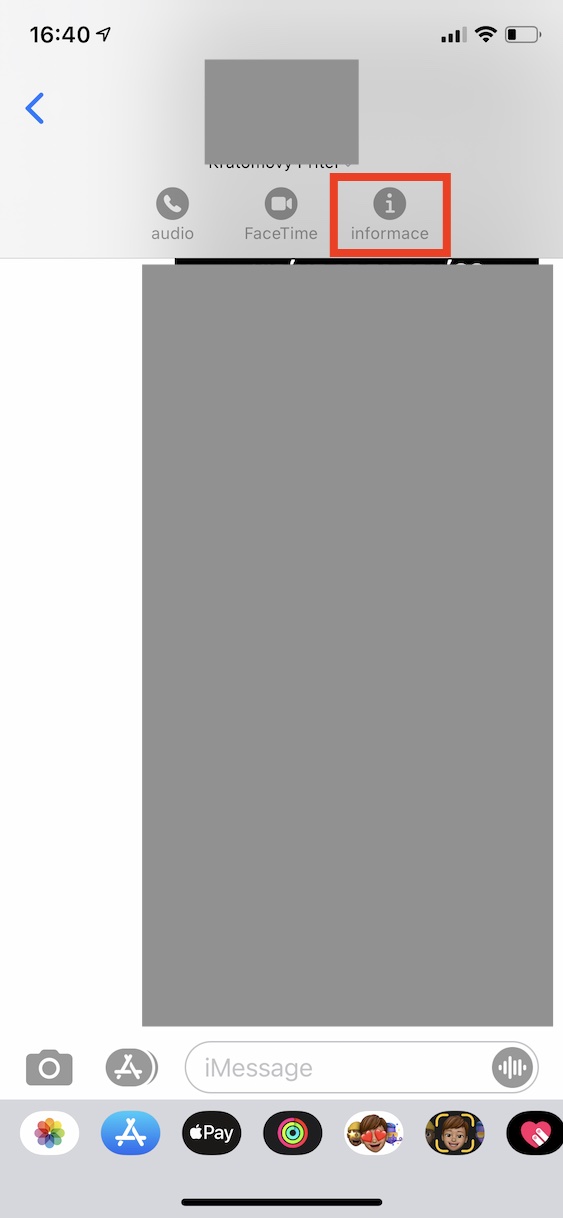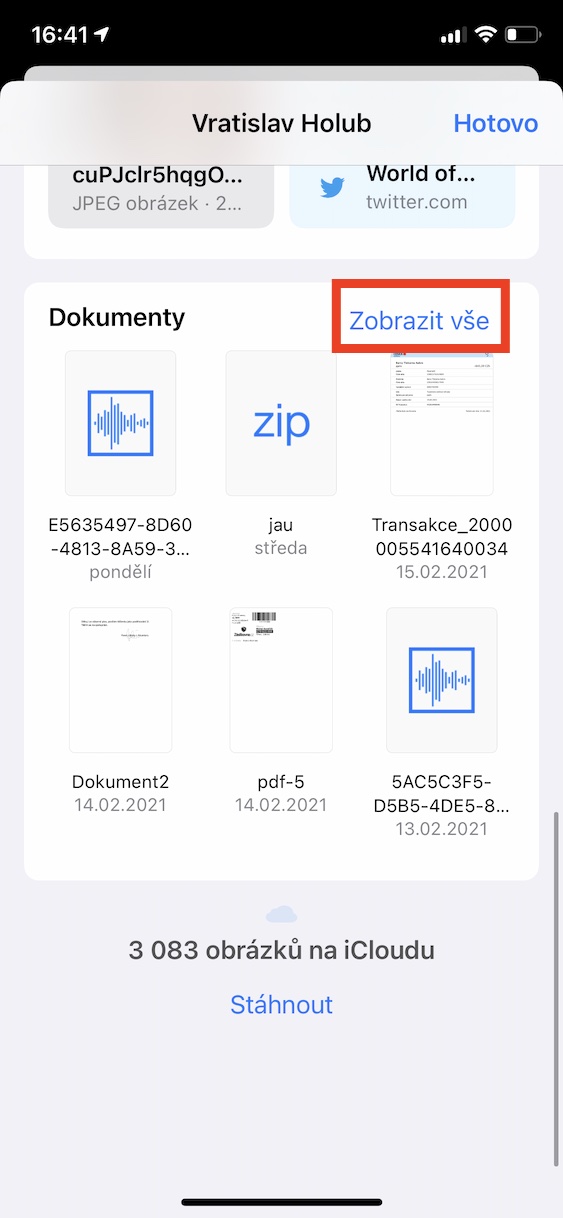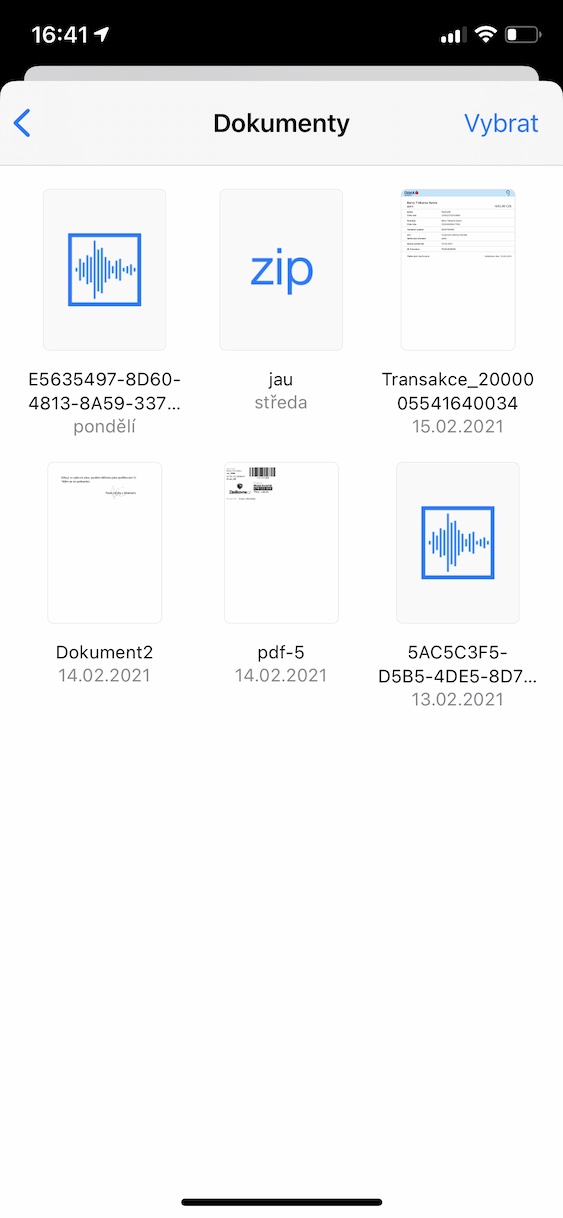Vestlusrakendused on praegusel koroonaviiruse ajastul populaarsemad kui kunagi varem. Kui soovite kellegagi kuidagi ühendust võtta, tehke seda vaid virtuaalselt, et vältida koroonaviiruse asjatut levikut. Seal on lugematu arv rakendusi, mille abil saate kellega tahes vestelda – näiteks Messenger, WhatsApp või Viber. Kindlasti ei tohiks aga unustada natiivset lahendust iMessage’i näol, mille leiate rakendusest Messages. Kõik Apple'i seadmete kasutajad saavad seda teenust kasutada ja tasuta suhelda teiste isikutega, kellel on samuti Apple'i tooted. Lisaks sõnumitele, piltidele ja videotele saate iMessage'is ka erinevaid dokumente edastada ning selles artiklis vaatleme, kuidas saate neid kohalikku salvestusruumi salvestada, et te ei peaks neid vestlustest otsima. .
See võib olla sind huvitab
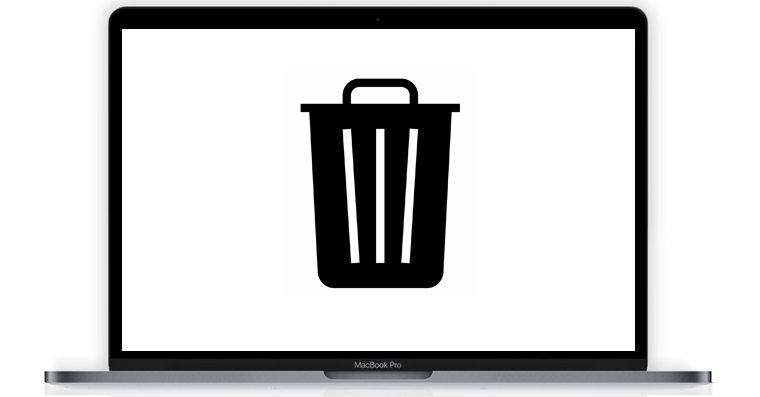
Kuidas salvestada dokumente, mille keegi teile iPhone'is iMessage'i kaudu saadab
Kui keegi saatis teile iMessage'i kaudu dokumendi, mille soovite salvestada kohalikku salvestusruumi või iCloud Drive'i, pole see keeruline asi. Seejärel pääsete sellisele failile juurde igal ajal ja igal pool, mis võib mõnele kasutajale kasulik olla. Toimige järgmiselt.
- Esiteks peate liikuma omarakendusele Uudised.
- Kui olete seda teinud, klõpsake nuppu Ava vestlus, milles konkreetne fail asub.
- Seejärel peate selle faili alla laadima klõpsanud mis kuvab selle eelvaate.
- Nüüd puudutage vasakus alanurgas nuppu jagamise ikoon (nool ja ruut).
- Ilmub menüü, milles kerige veidi alla ja puudutage nuppu Salvesta failidesse.
- Seejärel ilmub teine ekraan, kus saate valida, kuhu fail salvestada.
- Kui olete konkreetse soovitud asukoha leidnud, klõpsake nuppu Kehtestada paremas ülanurgas.
- Seejärel minge dokumendi vaatamiseks rakendusse Failid a avatud koht, kuhu dokumendi salvestasite.
Seega saate ülaltoodud meetodi abil mõne dokumendi hõlpsasti rakendusse Failid salvestada. Kui konkreetne fail, mida soovite salvestada, saadeti teile juba ammu teise poole poolt ja te ei leia seda klassikalisel viisil, siis ei juhtu midagi. Lihtsalt puudutage ülaosas vestlust asjaomase isiku nimi, ja seejärel valige kuvatavast menüüst teavet. Järgmisel lehel minge natuke alla allpool, kus kuvatakse jagatud fotod, lingid ja dokumendid. Otse sektsioonis Dokumendid lihtsalt puudutage Näita kõike ja otsige üles konkreetne dokument, mida soovite salvestada, ja klõpsake sellel.
 Apple'iga ümber maailma lendamine
Apple'iga ümber maailma lendamine